Bài học cùng chủ đề
Báo cáo học liệu
Mua học liệu
Mua học liệu:
-
Số dư ví của bạn: 0 coin - 0 Xu
-
Nếu mua học liệu này bạn sẽ bị trừ: 2 coin\Xu
Để nhận Coin\Xu, bạn có thể:

Bài 3. Tạo thanh điêu hướng cho trang web SVIP
1. Giới thiệu thanh điều hướng
Thanh điều hướng liệt kê các mục nội dung chính của website.
- Được đặt ngay phía dưới phần đầu trang web:

- Được gộp chung với phần đầu trang web:

Màu sắc chủ đạo của thanh điều hướng (màu nền hoặc màu chữ) đồng nhất với màu sắc chủ đạo của trang và logo.
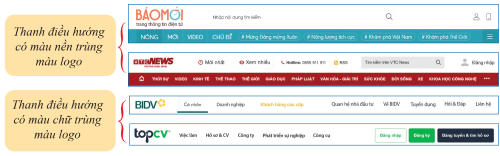
Các website gồm nhiều trang web không thể hiển thị hết tất cả các liên kết ở cạnh nhau. Khi đó, các liên kết đến các trang web sẽ được phân thành các nhóm được tổ chức dưới dạng thanh điều hướng nhiều cấp. Trên thanh điều hướng nhiều cấp chỉ hiển thị một số mục nội dung, danh sách các mục con sẽ hiển thị khi di chuột vào các mục nội dung.
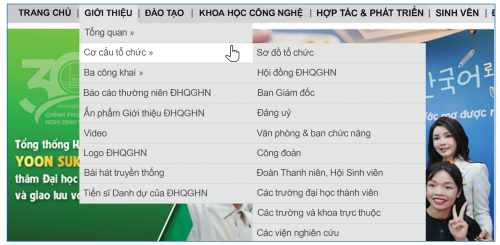
2. Thực hành
🔻Nhiệm vụ: Tạo thanh điều hướng có chứa liên kết đến tất cả trang trong website "Giới thiệu trường em"
🔻Hướng dẫn thực hành
- Chọn Add Block to Page
 .
. - Chọn Menu, chọn thanh điều hướng theo mẫu tại
 để thêm vào
để thêm vào  .
.
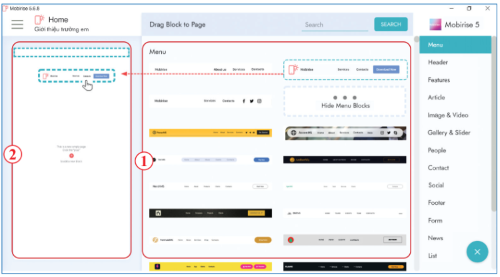
- Nhận OK khi thông báo xuất hiện để thêm thanh điều hướng cho tất cả các trang.

Bước 2. Điều chỉnh các thông số thiết lập của thanh điều hướng
- Mở bảng bằng cách di chuột lên trên thanh điều hướng để hiển thị thanh công cụ và chọn Block Parameters
 .
. - Một số thông số tuỳ chỉnh chính như sau:
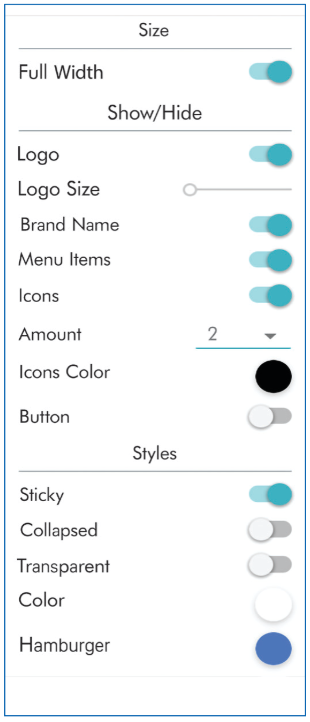
Bước 3. Chỉnh sửa và tạo liên kết cho các mục nội dung
- Thay đổi tên mục nội dung: Chọn từng mục nội dung tại vị trí
 và nhập nội dung mới.
và nhập nội dung mới.

- Chèn liên kết: Chọn mục nội dung muốn chèn liên kết và chọn Link
 ở vị trí
ở vị trí  .
.
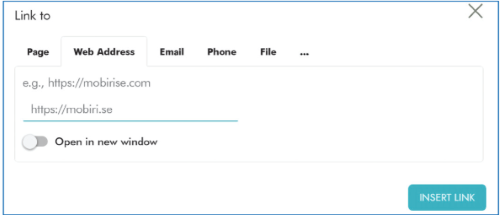
- Trong hộp thoại Link to, thực hiện như sau:
- Liên kết đến một trang web khác trên Internet: Nhập trong thẻ Web Address, chọn INSERT LINK để gắn liên kết cho mục nội dung.
- Liên kết đến một trang web trong website hiện tại: Chọn đích liên kết là một trang web hiện có trong dự án website tại phần Site Pages của thẻ Page, chọn INSERT LINK.
- Chèn biểu tượng:
- Chọn nội dung muốn chèn biểu tượng → chọn Insert icon
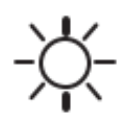 .
. - Trong hộp thoại Select icons: Chọn biểu tượng
- Chọn nội dung muốn chèn biểu tượng → chọn Insert icon
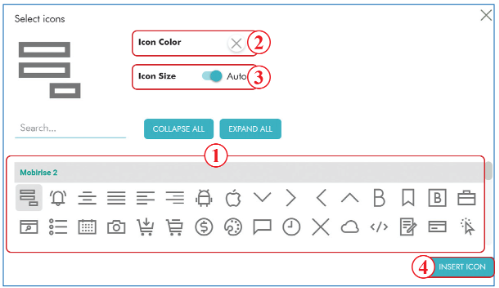
- Chỉnh sửa màu sắc: Chọn nội dung và chọn Color
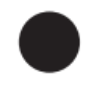 ở vị trí
ở vị trí  của bảng chọn để thay đổi màu sắc cho tất cả các mục nội dung.
của bảng chọn để thay đổi màu sắc cho tất cả các mục nội dung. - Tạo danh mục con:
- Chọn mục nội dung cần tạo → chọn Add Submenu
 .
. - Nhập nội dung danh mục menu con vào New Item và điều chỉnh lại.
- Chọn mục nội dung cần tạo → chọn Add Submenu
- Xóa thanh điều hướng:
- Trong thanh công cụ chọn Remove Block
 .
. - Nhấn OK để xóa hoặc CANCEL để hủy.
- Trong thanh công cụ chọn Remove Block
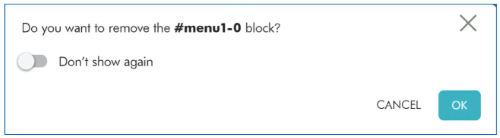

Bạn có thể đánh giá bài học này ở đây